Arcgis中怎么将属性表导入excel中
1、点击“开始”—“所有程序”—“ArcGIS”—“ArcMap 10.0”,启动ArcMap 10.0,并创建一个空白地图。

2、点击ArcMap菜单栏的“添加数据”按钮,添加一个图层数据到地图中。


3、右键点击新添加的图层,点击“打开属性表”,打开图层的属性表。


4、点击属性表功能菜单中的“导出”,打开导出数据对话框。

5、在导出数据对话框,选择“导出所有记录”。

6、点击输出表下方的“浏览”,选择输出表的存放位置、名称,选择保存类型为“dBASE表”。

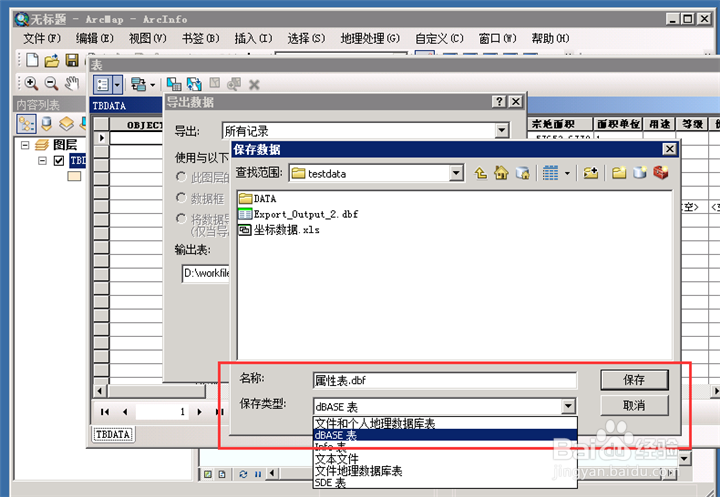
7、设置好之后,点击“确定”,就可以将属性表导出为dBASE表了。
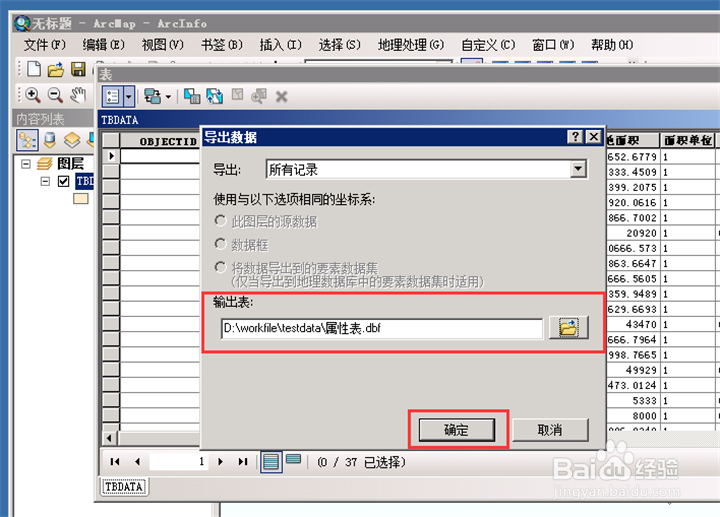
1、点击“开始”—“所有程序”—“Microsoft Office”—“Microsoft Excel 2010”,启动Excel 2010。

2、点击Excel菜单栏的“文件”—“打开”,在打开文件对话框,选择刚导出的dBASE表。


3、点击“打开”,打开导出的dBASE表,可以对打开的dBASE表进行编辑操作。

4、点击Excel菜单栏的“文件”—“另存为”,可以将dBASE表另存为Excel文件格式(.xlsx)。

1、一、导出属性表为dBASE表
1、启动ArcMap 10.0,并创建一个空白地图。
2、通过ArcMap菜单栏的“添加数据”按钮,添加一个图层数据到地图中。
3、打开图层的属性表。
4、点击属性表功能菜单中的“导出”,打开导出数据对话框。
5、在导出数据对话框,选择“导出所有记录”,设置输出表的存放位置、名称,选择保存类型为“dBASE表”。
6、点击“确定”,将属性表导出为dBASE表。
二、用Excel打开导出的dBASE表
1、启动Excel 2010,打开刚导出的dBASE表,可以对打开的dBASE表进行编辑操作。
2、点击Excel菜单栏的“文件”—“另存为”,可以将dBASE表另存为Excel文件格式(.xlsx)。